系统:PC
日期:2022-03-10
类别:图形图像
版本:v26.0.3.778
Illustrator2022破解版是一款广受欢迎的矢量图形处理工具,主要用于对于图像的精度由要求的领域,比如印刷出版、海报书籍排版、专业插画、多媒体图像处理和互联网页面的制作等等领域,可以充分发挥矢量图的优势,无论是放大还是缩小,都不会影响用户的设计理念。
Adobe Illustrator 2022破解版这款软件由Adobe公司推出,采用矢量图行业标准,精确地实现您的视觉创意。软件还为用户提供包括云文档、实时绘制等强大功能,让用户在进行设计时更加的得心应手,并保证用户的文件数据安全。
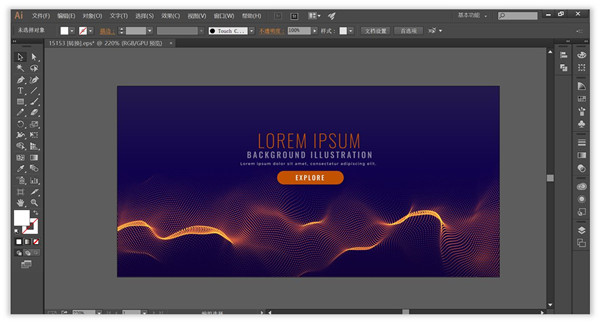
1、智能工具操作迅捷
利用 Adobe Sensei AI 提供支持的功能快速进行创作。通过单击为图稿重新着色、创建自定义效果等。
2、单击即可创作图案
即时复制对象。创建镜像图像,或通过径向或网格图案复制作品。然后修改间距以进一步完善图案。
3、应用程序内“学习”面板
查找大量启发性内容和教程以帮助您将技能提升到更高水平。探究“学习”模板或使用搜索栏。
4、智能功能可加快流程
告别缺失字体的情况。Illustrator 现在可自动从 Adobe Fonts 中查找并激活所有可用的字体现在,Illustrator 可以自动从图像或调色板中提取颜色并应用到您的设计中。
5、增强的 3D 效果
使矢量图形具有 3D 外观。在 3D 面板中玩转突出、旋转、光照选项和 Substance 效果。
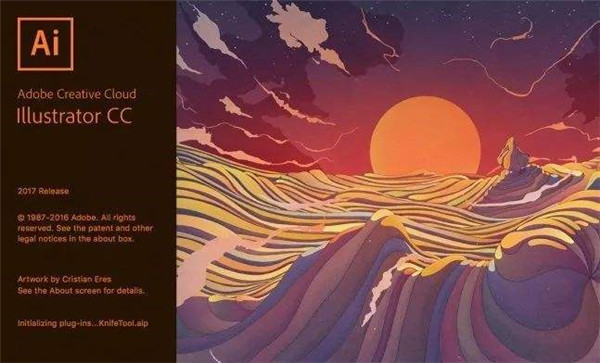
1、使用 Adobe Substance 材质添加纹理
您可以使用 Substance 材质为图稿添加纹理,并创建逼真的 3D 图形。您可以添加自己的材质,或从免费的社区和 Adobe 材质中进行选择。您还可以利用订阅计划,添加数千个 Adobe Substance 3D 材质。
2、共享以供注释
您可以与协作者、团队成员或任何人共享您的图稿链接。使用此链接的审阅者现在可以查看您的图稿并共享反馈,从而实现无缝协作。您可以在 Illustrator 中查看并审阅共享文档中的注释。
3、通过发现面板交付上下文自助式内容
现在,您可以使用“发现”面板轻松了解新增功能并快速获取帮助。该面板还会根据您的技能和工作情况为您提供建议。这些建议包括有关如何更快地完成多步骤工作流程的提示和教程。
4、无缝激活缺失字体
现在,您可以在任何计算机上加载文档并无缝工作,而无需手动修复缺失字体。缺失字体将替换为 Adobe Fonts 中的匹配字体。
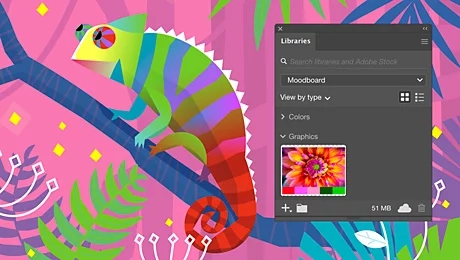
5、使用“选择相同文本”提高了工作效率
现在,您可以选择文档中的所有文本框,并一次更改多个文本特征。借助选择相同内容的扩展功能,您可以根据字体大小、文本填充颜色、字体样式和字体选择文本。
6、置入链接的云文档
现在,您可以在 Illustrator 文档中置入或嵌入链接的 PSD 云文档。更新或重新链接 PSD 云文件,并在需要编辑文件时将它们嵌入到您的画板中。
7、支持 HEIF 或 WebP 格式
现在,您可以在 Illustrator 中打开或置入高效率图像格式 (HEIF) 或 Web 图片 (WebP) 格式文件。要在 Windows 版 Illustrator 中访问 HEIF 格式文件,需要使用编解码器文件。
8、简化的变量宽度描边
现在,您可以使用较少的锚点轻松调整或扩展变量宽度描边,因为 Illustrator 会在描边上应用简化路径。
【新建项目】
常见的adobe Illustrator 2022文件新建方法有两种:
1、“文件”-“新建”
2、点击主页左侧“新建”
我们可以对项目的宽高、出血等进行设置。
(“出血”是印刷中常用的功能,设计中常会添加“出血线”来预留裁切位,在这里我们不进行修改)
【认识界面】
我们先来认识一下界面:
上方第一行:“菜单栏”
上方第二行:“属性栏”
(“窗口”-“控制”中打开)
左侧:“工具栏”
(Ps:截图中的工具栏是“高级工具栏”,小伙伴们可以在“窗口”-“工具栏”中进行修改)
右侧:“控制面板”
中央:“面板”
我们这次主要介绍以下工具:
形状工具、选择工具、直接选择工具、钢笔工具、文字工具、直线段工具、画笔工具。
【形状工具】
形状工具,和它的名字一样就是用来画图形的。我们可以运用它来绘制各式图形。
使用方法:选中工具,直接在画面上拖动即可(按住Shift绘制可保持正方形/圆心)
Ps:右键可调出更多形状工具,如下图:
我们可以通过左侧“控制面板”-“外观”进行“描边”“填充”“不透明度”“效果”的处理和修改。
点击左侧的“画板图标”我们可以通过“RGB颜色值”/“十六进制颜色码”对颜色进行修改。
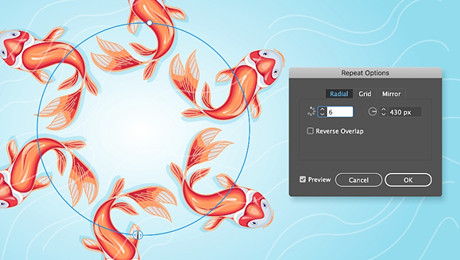
【选择工具】
我们可以通过选择工具对选中对象的“位置”“大小”“圆角”等进行修改。
直接选中物体拖动,可以“修改位置”。
将鼠标放在对象的锚点上可以“修改大小”。
将鼠标放在对象锚点附近可以“旋转”。
单击小圆点可以对一个角进行“圆角处理”,否则是四个角圆角处理。
【直接选择工具】
直接选择工具比较大的一个特点就是它能使形状发生形变。
当我们“双击锚点”,拖动即可产生形变。
而“直接选择工具”与“选择工具”的不同点在于:
“直接选择工具”能够选择图形的“单个/多个锚点”,“选择工具”则是选择“整个图形”
【钢笔工具】
挺有用的工具,我们同样能运用它绘制出各式各样的图形
两点单击可以绘制“直线”
让当前锚点上拉/下拉绘制“曲线”
按住Alt“修改手柄”
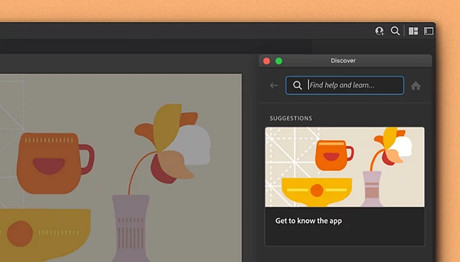
【文字工具】
用来添加文字的。
我们可以通过“字符”对文字进行样式修改。
Ps:Ai在创建新的文字时会默认运用“杨慎”的《临江仙》作为占位符文本填充新文字对象,如果想创建空白文本通过“编辑”-“首选项”-“文字”-“用占位符文本填充新文字对象”来进行修改。
【直线段工具】
画直线的
【画笔工具】
和画笔作用是一样的,绘制使用。
【路径查找器】
“路径查找器”是Ai当中进行“布尔运算”的工具。
打开方式:“窗口”-“路径查找器”
其中分为了“形状模式”和“路径查找器”
“形状模式”包含了:联集、减去顶层、交集、差集
“路径查找器”包含了:分割、修边、合并、裁剪、差集、轮廓、减去后方对象、的功能
大家可以通过在Ai中绘制两个不同颜色的矩形,来探究下这些功能究竟有什么作用(建议使图像有交集)
1、等待Illustrator2022破解版下载完成,以管理员身份运行set-up.exe;
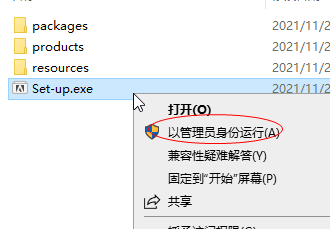
2、设置语言和安装位置,点击继续;
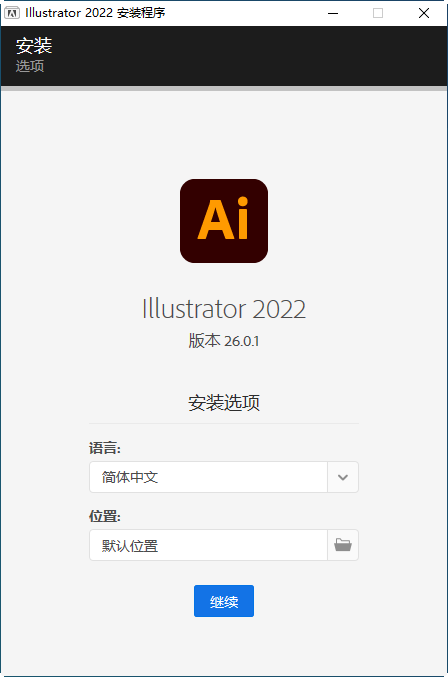
3、等待软件安装;
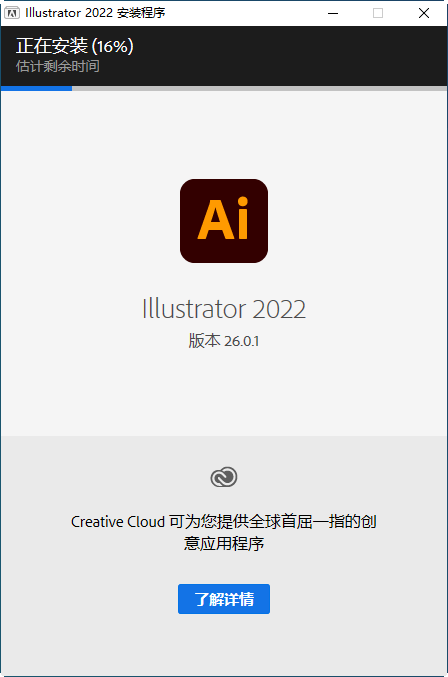
4、安装完成!
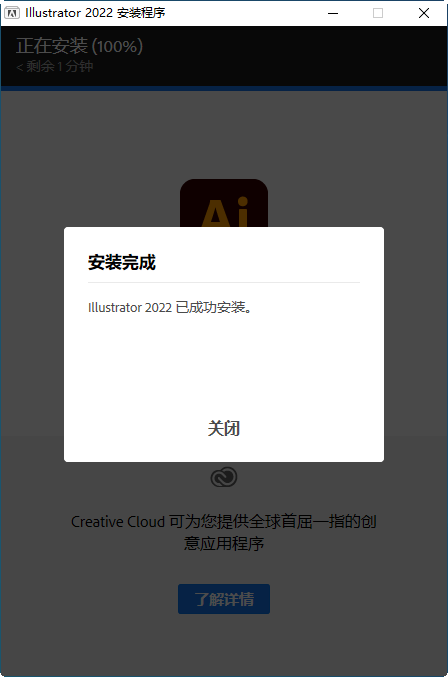
评分及评论
秒了,谢谢~
试试这个怎么样更新了啥
我已经安装了,用起来感觉不错,感谢分享!
没有可比性,效率高了不止一点
感谢你的分享,软件很精彩!
点击星星用来评分